Proxmox sunucusu üzerine takılı disklerinizi aşağıdaki kısımdan görebilirsiniz
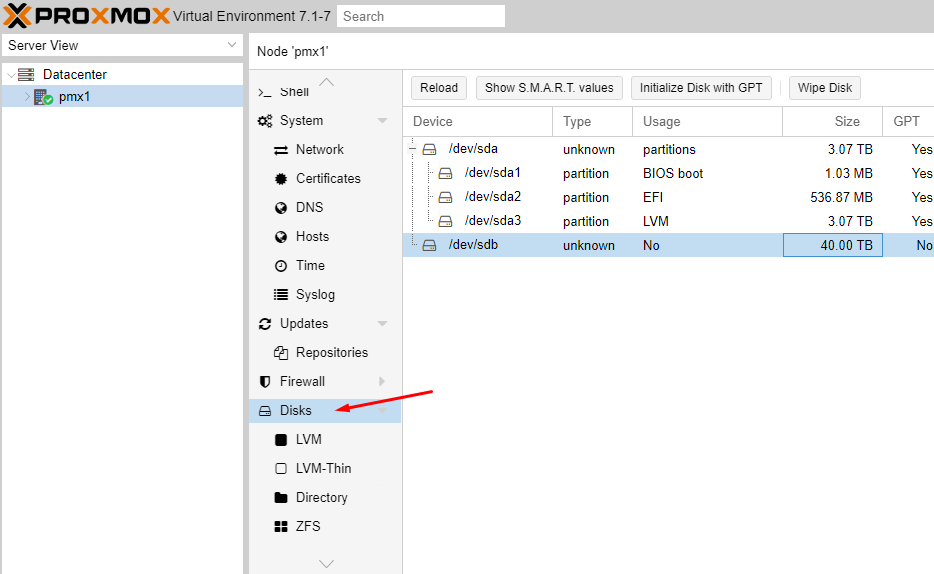
/dev/sdb diskimizi eklemeden önce formatlayalım
wipefs -a /dev/sdbFiziksel volume oluşturalım
pvcreate /dev/sdbPhysical volume "/dev/sdb" successfully created.Kontrol edelim
pvsPV VG Fmt Attr PSize PFree
/dev/sda3 pve lvm2 a-- 2.79t <16.38g
/dev/sdb lvm2 --- 36.38t 36.38t“vrgp” adında volume group oluşturalım
vgcreate vgrp /dev/sdbVolume group "vgrp" successfully createdDisks > LVM altında oluşturduğumuz volume group’u görebilirsiniz
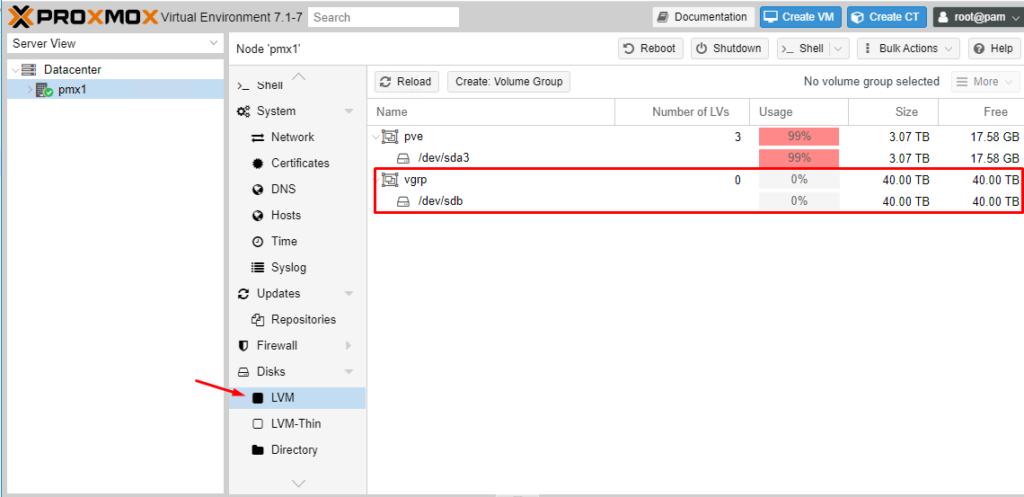
Diskimizin gerçek boyutuna bakalım.
lsblksdb 8:16 0 36.4T 0 disk Bu volume group için thin pool oluşturalım. Benim gerçek disk alanım 36.4TB . Bu nedenle komutta 200MB eksiğini yani 36.2T yazdım. Kurulumda bu gerekiyor.
lvcreate -L 36.2T --thinpool thpl vgrp
root@pmx1:~# lvcreate -L 36.2T --thinpool thpl vgrp
Rounding up size to full physical extent 36.20 TiB
Thin pool volume with chunk size 32.00 MiB can address at most <7.91 PiB of data.
WARNING: Pool zeroing and 32.00 MiB large chunk size slows down thin provisioning.
WARNING: Consider disabling zeroing (-Zn) or using smaller chunk size (<512.00 KiB).
Logical volume "thpl" created.Oluşan alanı LVM-Thin sekmesinde görebileceksiniz.
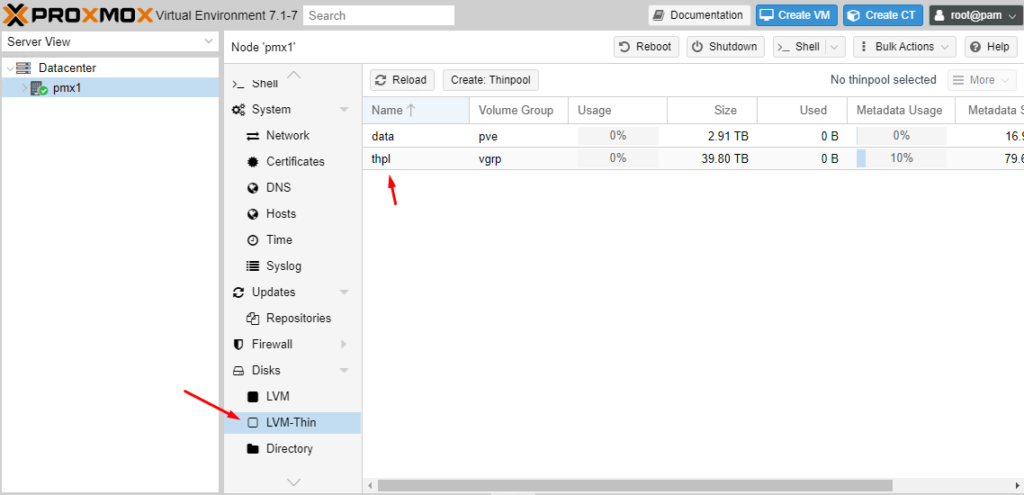
Şimdi Datacenter > Storage kısmına gidip diskimizi ekleyelim.
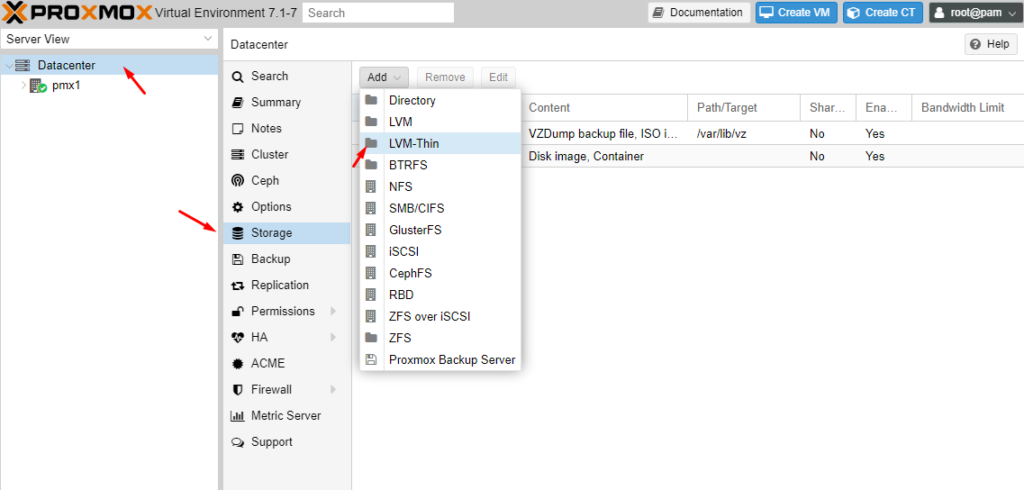
Ayarlarımı aşağıdaki gibi düzenleyip “Add” butonuna basıyorum.
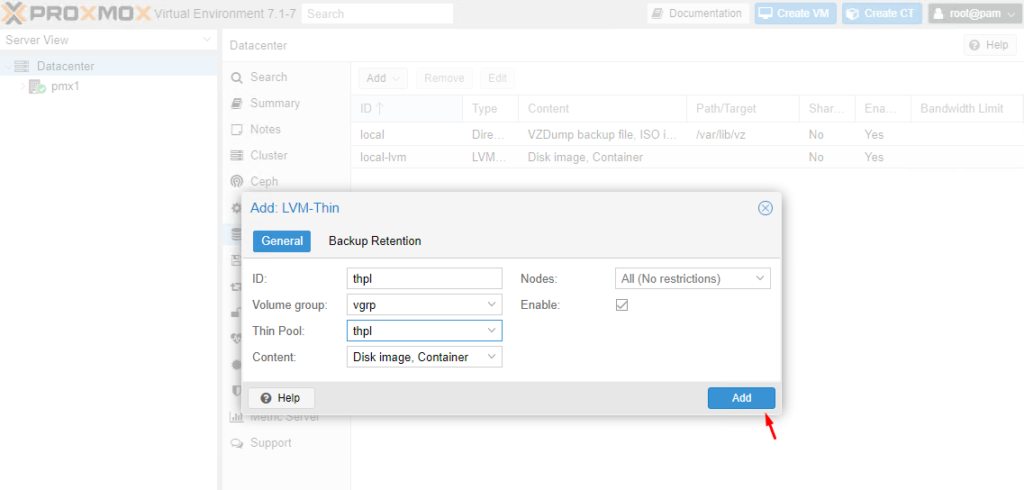
Mutlu son…

